빠른 시작
Kibana를 빠르게 시작하고 실행하려면 Cloud에서 설정 한 다음 탐색 및 분석 할 수있는 샘플 데이터 세트를 추가하십시오.
완료하면 다음 방법을 알게됩니다.
- Discover로 데이터를 탐색하십시오 .
- Dashboard 를 사용하여 데이터에 대한 통찰력을 얻으십시오 .
필요한 권한
보안이 활성화되면, 당신은 있어야합니다 read, write그리고 manage온 권한 kibana_sample_data_*인덱스. 자세한 내용은 보안 권한을 참조하십시오 .
클라우드에 설정
Elastic Cloud에서 호스팅되는 Elasticsearch Service를 사용하는 것보다 더 빠르게 시작할 수있는 방법은 없습니다.
- 무료 평가판을 받으세요 .
- Elastic Cloud에 로그인합니다 .
- 배포 만들기를 클릭 합니다 .
- 솔루션을 선택하고 배포 이름을 지정합니다.
- 배치 작성을 클릭 하고 elastic사용자 및 클라우드 ID 정보 의 비밀번호를 복사 하십시오.
그게 다야! 이제 실행 중이므로 Kibana로 데이터를 가져올 차례입니다. Kibana 시작을 클릭합니다 .
샘플 데이터 추가
샘플 데이터 세트에는 샘플 시각화, 대시 보드 등이 함께 제공되어 자체 데이터를 추가하지 않고도 Kibana를 탐색 할 수 있습니다.
- 홈페이지에서 샘플 데이터 사용해보기를 클릭 합니다 .
- 온 샘플 전자 상거래 주문 카드를 클릭 추가 데이터를 .

데이터 탐색
Discover 는 시간 경과에 따른 데이터 또는 문서의 분포를 보여주는 대화 형 히스토그램과 인덱스와 일치하는 각 문서의 필드를 나열하는 테이블을 표시합니다. 기본적으로 일치하는 각 문서에 대해 모든 필드가 표시됩니다.
- 기본 메뉴를 연 다음 검색 을 클릭 합니다.
- 시간 필터 를 지난 7 일로 변경합니다 .
- 보려는 문서에 집중하려면 Kibana 쿼리 언어를 사용하십시오 . 에서 KQL의 검색 필드에 입력하십시오쿼리는 $ 60 이상의 여성 의류 주문을 반환합니다.
- 제품 . taxless_price > = 60 AND category : 여성 의류
- 사용 가능한 필드 목록 위로 마우스를 이동 한 다음 표에서 보려는 필드 옆에있는 + 를 클릭 합니다.

- 예를 들어 카테고리 필드 를 추가 하면 테이블에 주문에 대한 제품 카테고리가 표시됩니다.


데이터보기 및 분석
대시 보드는 데이터를보고 분석하는 데 사용할 수있는 패널 모음입니다. 패널에는 시각화, 대화 형 컨트롤, 마크 다운 등이 포함됩니다.
- 기본 메뉴를 연 다음 대시 보드 를 클릭 합니다.
- [전자 상거래] 수익 대시 보드를 클릭합니다 .

데이터 필터링
대시 보드에서 보려는 데이터에 집중하려면 필터를 사용하십시오.
- 로부터 [전자 상거래] 컨트롤 패널로부터 선택하게 제조 업체 및 종류 드롭 다운을 클릭 한 다음 변경 사항을 적용합니다 .

- 예를 들어 다음 대시 보드는 Gnomehouse의 여성 의류에 대한 데이터를 보여줍니다.
- 필터를 수동으로 추가하려면 필터 추가를 클릭 한 다음 옵션을 지정합니다.

- 예를 들어 수요일 주문을 보려면 필드 드롭 다운 에서 요일 을 선택 하고 연산자 드롭 다운 에서 is 를 선택한 다음 값 드롭 다운 에서 수요일 을 선택합니다.
- 완료되면 필터를 제거하십시오.
- 자세한 내용은 대시 보드를 참조하십시오 .
시각화 패널 만들기
상위 지역 및 제조업체를 표시하는 트리 맵 패널을 만들려면 Lens 를 사용한 다음 대시 보드에 트리 맵 패널을 추가합니다.
- 툴바에서 편집 을 클릭 한 다음 새로 만들기 를 클릭 합니다.
- 온 새로운 시각화 창을 클릭 렌즈 .
- 로부터 사용 가능한 필드 목록, 드래그 앤 시각화 빌더에 다음과 같은 필드가 드롭 :
- geoip.city_name
- manufacturer.keyword
- 시각화 드롭 다운에서 트리 맵을 선택 합니다 .
- 저장을 클릭 합니다.
- 온 저장 렌즈 시각화 , 제목을 입력하고 확인 저장 한 후 대시 보드에 추가를 선택, 클릭 한 다음 저장하고 수익을 .

- 트리 맵은 대시 보드의 마지막 시각화 패널로 나타납니다.
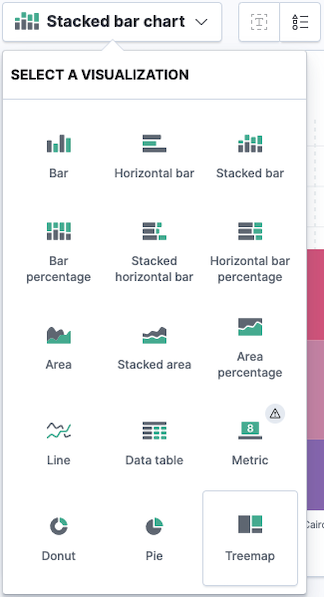
'기술_Kibana' 카테고리의 다른 글
| Linux 또는 macOS의 아카이브에서 Kibana 설치 (0) | 2022.06.27 |
|---|---|
| Kibana 설치 (0) | 2022.06.27 |
| 설정 (0) | 2022.06.26 |
| 7.10의 새로운 기능 (0) | 2022.06.26 |
| Kibana (0) | 2022.06.26 |